Käyttöopas
Vaihe 1 Valitse 2D 3D-tilaan ja lisää tiedosto napsauttamalla Lisää tiedosto -painiketta vasemmassa alakulmassa tai Tiedosto-Lisää tiedosto.
Vaihe 2 Valitse lähtö 3D-muodossa
Napsauta jotain kuvaketta kohdassa Output 3D Format ja valitse muoto, joka on yhteensopiva laitteen kanssa. Ensimmäisen kuvakkeen avattavasta luettelosta löytyy useita vaihtoehtoja. Voit myös säätää videon syvyyttä haluamallasi tavalla. Valitsemalla Vaihda L / R-kuva voit vaihtaa vasemman ja oikean kuvan sijaintia.
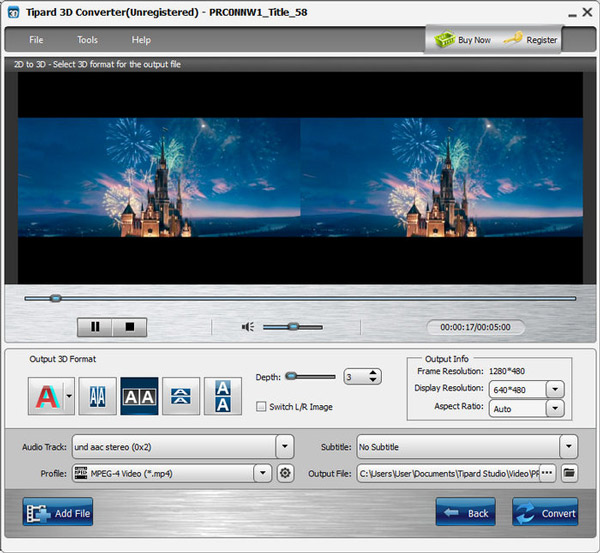
Vaihe 3 Säädä tuotoksen teho
Voit muuttaa näytön tarkkuutta valitsemalla pudotusvalikosta tai syöttämällä arvon suoraan muodossa "xxx * xxx". Voit myös päättää kuvasuhteen haluamallasi tavalla.
Vaihe 4 Valitse profiili ja tulostustiedosto
Valitse yksi tiedosto tiedostoluettelosta ja avaa profiililuettelosta avattava Profiili-pudotusnuoli ja valitse haluamasi profiili luokitelluista profiililuettelosta.
Vaihe 5 Aloita muuntaminen
Aloita konversio napsauttamalla Muunna-painiketta.
Vaihe 1 Valitse 3D 3D-tilaan ja lisää tiedosto
Valitse 3D 3D-tilaan ja lisää tiedosto napsauttamalla Lisää tiedosto -painiketta vasemmassa alakulmassa tai Tiedosto-Lisää tiedosto.
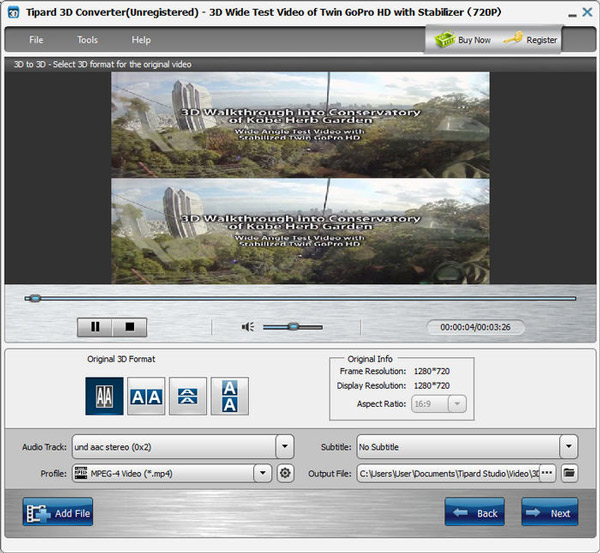
Vaihe 2 Valitse sisääntulo ja ulostulo 3D-muoto
Valitse lähdetiedoston muoto Original 3D -muodossa. Napsauta Seuraava. Napsauttamalla yhtä kuvakkeista Output 3D -muodossa voit valita laitteen, joka on yhteensopiva laitteen kanssa. Voit myös säätää videon syvyyttä haluamallasi tavalla. Valitsemalla Vaihda L / R-kuva voit vaihtaa vasemman ja oikean kuvan sijaintia.
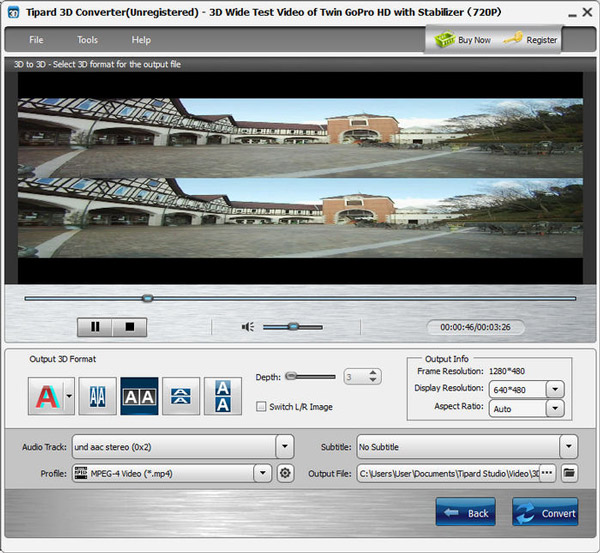
Vaihe 3 Säädä lähtötietoja
Voit muuttaa näytön tarkkuutta valitsemalla pudotusvalikosta tai syöttämällä arvon suoraan muodossa "xxx * xxx". Voit myös päättää kuvasuhteen haluamallasi tavalla.
Vaihe 4 Valitse profiili ja tulostustiedosto
Valitse yksi tiedosto tiedostoluettelosta ja avaa profiililuettelosta avattava Profiili-pudotusnuoli ja valitse haluamasi profiili luokitelluista profiililuettelosta.
Vaihe 5 Aloita muuntaminen
Aloita konversio napsauttamalla Muunna-painiketta.
Vaihe 1 Valitse 3D 2D-tilaan ja lisää tiedosto
Valitse 3D 2D-tilaan ja lisää tiedosto napsauttamalla Lisää tiedosto -painiketta vasemmassa alakulmassa tai Tiedosto-Lisää tiedosto.
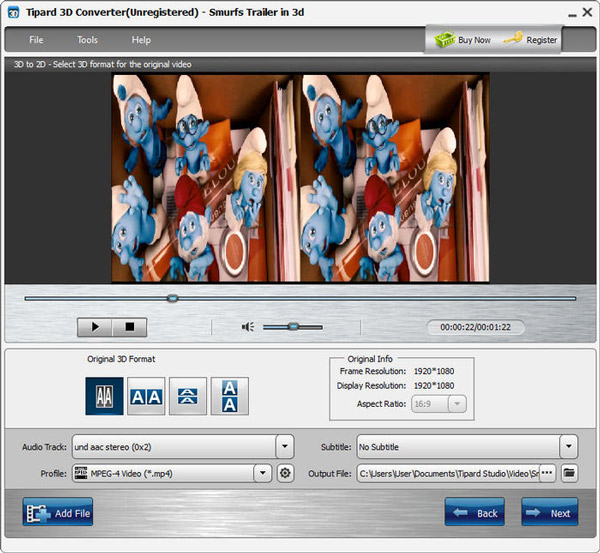
Vaihe 2 Valitse tulostustiedot
Napsauta Seuraava. Napsauttamalla L tai R, voit muuttaa 3D-videon vasemmaksi tai oikealle kuvaksi. Voit myös muuttaa näytön tarkkuutta valitsemalla pudotusvalikosta tai syöttämällä arvon suoraan muodossa "xxx * xxx". Voit myös päättää kuvasuhteen haluamallasi tavalla.
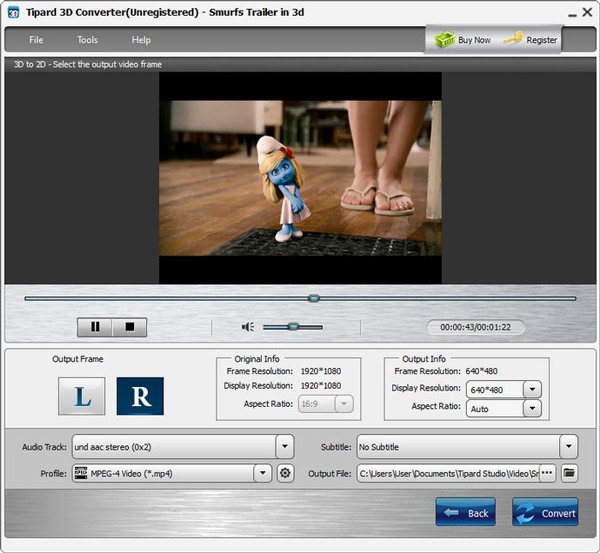
Vaihe 3 Valitse profiili ja tulostustiedosto
Valitse yksi tiedosto tiedostoluettelosta ja avaa profiililuettelosta avattava Profiili-pudotusnuoli ja valitse haluamasi profiili luokitelluista profiililuettelosta.
Vaihe 4 Aloita muuntaminen
Aloita konversio napsauttamalla Muunna-painiketta.
Vaihe 1 Avaa profiilin asetukset -ikkuna
Avaa Profilointi-ikkunan napsauttamalla profiilin oikealla puolella olevaa painiketta.
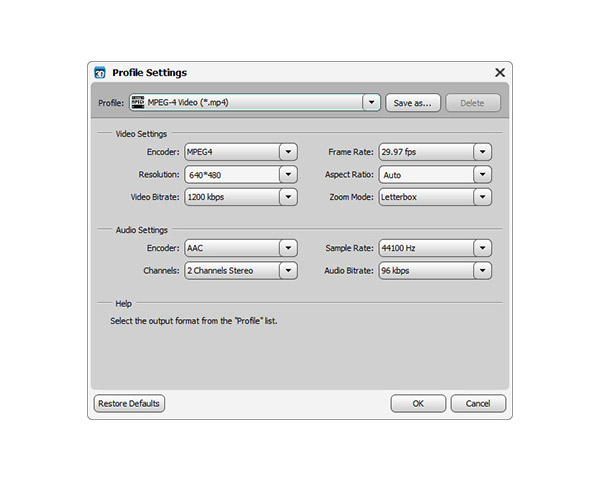
Vaihe 2 Säädä videoasetuksia
Voit sallia kooderin, kuvanopeuden, tarkkuuden, kuvasuhteen ja videon bittinopeuden haluamallasi tavalla.
Vaihe 3 Ääniasetukset
Voit säätää kooderia, näytteenottotaajuutta, kanavia ja äänen bittinopeutta omien toiveiden mukaan.
Vaihe 4 Tallenna mukautetut profiilin asetukset
Kun olet valinnut koodausvaihtoehdot, napsauta Tallenna nimellä -näppäintä ja nimeä profiili ja profiili tallennetaan Käyttäjän määrittämään -luetteloon. Voit käyttää mukautettua profiilia seuraavalla kerralla valitsemalla sen luettelosta.